Как улучшить четкость фотографии?
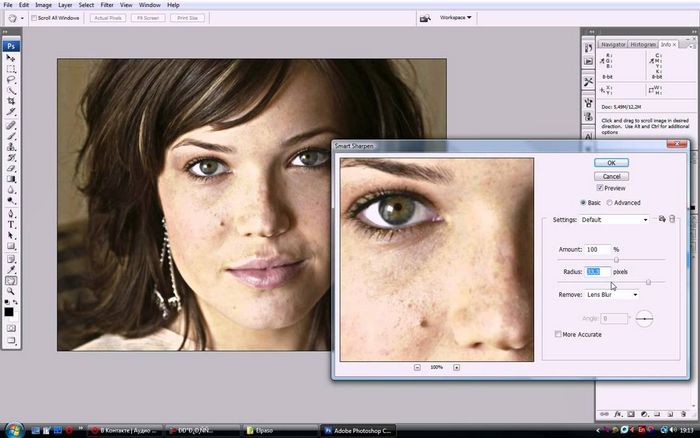
Размытые фотографии получаются не только у начинающих, но и уже более продвинутых фотографов. В том случае, если среди успешных фотографий попадаются легко размытые, необязательно сразу же их удалять. Далеко не всегда такие фотографии относятся к категории «неисправимых». Проблему не сфокусированной камеры возможно исправить при помощи корректировки в программе Fotoshop.
Наряду с этим усиление резкости фотографии при помощи функций данной программы не повлияет на проявление дополнительных шумов на фотографии.
Порядок действий
Запускаем программу Adobe Fotoshop и открываем в ней требуемую фотографию. Затем потребуется открыть палитру каналов. Для этого направляться зайти во вкладку Window и выбрать опцию Channels. Чтобы повысить четкость требуемого участка фотографии направляться выбрать самый броский канал.
В большинстве случаев, самый броский канал — красного цвета.
Для начала кликаем по красному каналу, и только после этого перетаскиваем его вручную в область создания нового канала (Create new channel). Данное воздействие разрешает создать копию данного (красного) канала. Потом к выбранному каналу направляться выбрать и применить определенный фильтр.
В нашем случае это Glowing Edges. Отыскать этот фильтр возможно перейдя во вкладку Filter и выбрав опцию Stylize. По окончании того, как фильтр будет выбран его необходимо будет корректно настроить. Для этого в контекстном меню направляться задать следующие параметры:
- Параметр фильтра 1
- Яркость 17
- Уровень мягкости 4
По окончании настройки, направляться выделить нужную область. Для этого зажимаем ctrl и не отпуская клавишу кликаем по красному каналу. По окончании проведения данной процедуры направляться удалить канал. Сделать это возможно кликом правой кнопки по области красного канала. В показавшемся меню, направляться выбрать опцию Delete current channel.
Когда канал будет закрыт, направляться открыть палитру слоев. Для этого опять находим вкладку Window, и в ней выбираем опцию Layer.
По окончании открытия палитры тонов, направляться совершить операцию временно открытия заданной области. Для этого в палитре нажимаем в один момент Ctrl и H. Когда покажется меню, в нем направляться выбрать подпункт Sharpen, а в нем Unsharp Mask. Эта операция разрешит подобрать личные настройки для палитры тонов.
В данном меню возможно настроить, не только объём и радиус, но и полный уровень порога применяемого фильтра.
Для предварительного просмотра результата, направляться надавить в один момент клавиши Ctrl и J. В случае если итог устраивает, направляться клонировать имеющийся итог на новый слой требуемого выделения. Зайдя в меню фильтров (наблюдать выше) направляться выбрать подпункт Sharpen, а в нем Sharpen Edges. Это будет завершающий этап.
По окончании проведения данной операции, фотография станет существенно четче.
Как расширить резкость в Фотошопе
Интересные записи:
- Как улучшить позиции сайта?
- Как усилить сигнал wifi роутера: простые и эффективные способы
- Как установить помощник siri на ранние версии ios 6.x.
- Как узнать чужой ip адрес и скрыть свой
- Как выбрать ноутбук по типу и техническим характеристикам
Популярные статьи на сайте:
-
Как делать фотографии в стиле tilt-shift: советы и рекомендации
Часто в сети возможно встретить фотографии каких-либо архитектурных строений. Но в случае если приглядеться к некоторым из них, делается ясно, что это…
-
Как восстановить удаленные файлы и фотографии из icloud?
Оглавление: Восстановление файлов, календарей и контактов на сайте iCloud Восстановление фотографий из библиотеки фотографий iCloud Возможно ли вернуть…
-
Вконакте удаляет фото: «сервер с этой фотографией временно недоступен»
«Сервер с данной фотографией временно недоступен» — это ответ для всех, кто когда-то верил в социальной сети Вконтакте и бездумно доверял этому сайту…
-
Как поделиться своими фотографиями со всеми
Существует множество собственной способов поделиться фотографией со всеми. Для этого не требуется владеть какими-либо навыками либо иметь особую…
-
Новый контроллер для microsoft оснащен улучшенной системой слежения
Компания Микрософт выпустила новый контроллер для Windows, что оснащен улучшенной совокупностью слежения, разрешая выдавать кроме того голосовые команды….
-
Мастерство повторяет жизнь либо жизнь подражает мастерству. В фотографии не так долго осталось ждать эти две действительности будут похожи, очень ранее….
